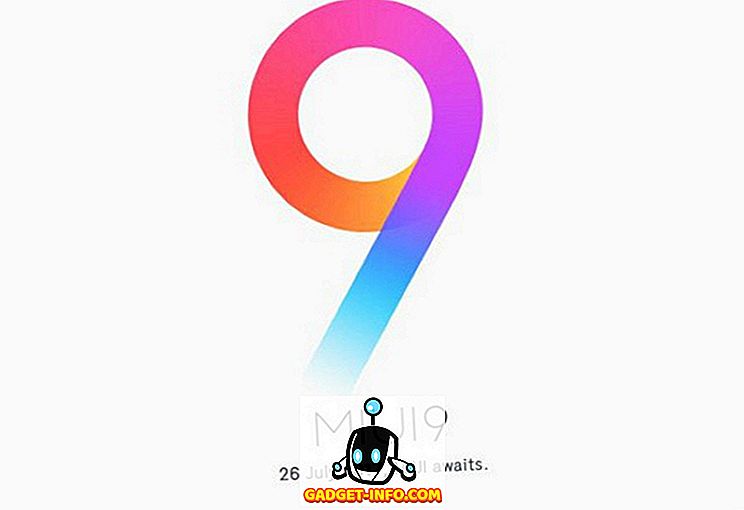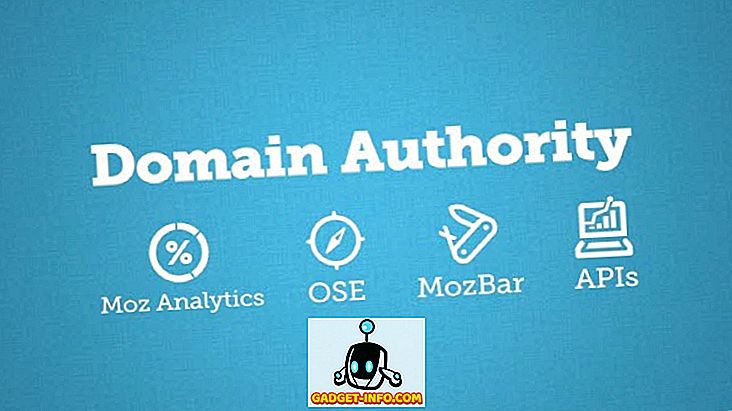Kui olete Android-geek, peate olema teadlikud süsteemi UI-tuuneri valikutest. Süsteemi UI-tuuner on kogum eksperimentaalseid funktsioone, mis on Androidis peidetud ja debüteeritud Android 6.0 Marshmallow'iga. Hea uudis on see, et see on osa ka Android N-st ja sellega kaasneb uus trikkide kott. Niisiis, millised on uued võimalused ja kuidas see Android N-is avada? Noh, siin on, kuidas:
Süsteemi UI-tuuneri lubamine rakenduses Android N
Esiteks peate lubama süsteemi NI-tuuneri Android N-l, et avada jahedaid trikke. Selleks tehke käsk Kiirsätted, mis on saadaval pühkimisnupu abil teavitusvarju alt, ja hoidke seadete hoidmise ikooni umbes 5 sekundit all. Kui olete pressiteate vabastanud, saate sõnumi „ Õnnitleme! Süsteemi UI-tuuner on lisatud seadetele “. Seejärel leiad Süsteemi UI-tuuneri lehel Seaded.


Pärast seda, kui olete rakenduses Android N süsteemi süsteemi kasutajaliidese lubanud, on siin mõned võimalused, mida saate proovida:
Märkus . Kuna Google seda paneb, on need eksperimentaalsed funktsioonid, nii et need ei pruugi oodatud viisil toimida. Selle eemaldamiseks võite uuesti vajutada nuppu Seadistused ja valida „Eemalda“, kui ilmub käsk.
1. Lülitage öörežiim sisse
Öörežiim ehk tume režiim, mis kuulus Android M eelvaate juurde, on tagasi ja see on osa süsteemi UI-tuuneri valikutest. Te saate selle kiirseadistuste kaudu lubada või minna süsteemi UI-tuuneri-> Värvi- ja välimuse-> Öise režiimi . Androidi pimedas teema on nüüd võimeline automaatselt sisse lülituma, sõltuvalt teie asukohast ja kellaajast. Te saate reguleerida ka teema tooni ja heledust.

2. Kalibreerige kuva
Kui te ei ole rahul oma ekraani värvidega, saate selle kalibreerida Android N-ga. Seadme ekraani kalibreerimiseks minge System UI Tuner-> Color and megjelenlus-> Näidiku kalibreerimine . Seejärel saate muuta kolme riba, mis ütlevad R ed, G reen ja B lue. Funktsioon ei tööta hetkel reaalajas ja muudatuste vaatamiseks peate vajutama „Apply“ . Kui teile meeldib see, mida näete, saate valida OK, vastasel juhul lähtestatakse seaded.

3. Aktiveerige jagatud ekraani lubamiseks žest
Split-screen multitegum on Android N suurim joonistus, kuna see toob OS-le lõpuks kaasa tõelise sinise multitegumi. Mitme akna režiimi aktiveerimine on küllalt lihtne, kuid süsteemi UI-tuuneris on valik, mis võimaldab žestil režiimi käivitada. Žesti lubamiseks minge System UI Tuner-> Other ja lülitage sisse “Enable split-screen swipe -up gest” . Kui see on sisse lülitatud, saate säritada jagatud ekraani režiimi pühkides üles recents / multitasking nupust ja tundub, et see on jahtunud.

4. Näita aku protsenti
Android N näitab teie seadme aku protsenti, kui see on laadimisel, kuid kui soovite aku protsenti alati näha, on süsteemile UI-tuuner-> olekuribal võimalus . Lihtsalt kerige allapoole ja puudutage akut . Siis. valige „ Alati näidake protsenti ” ja näete, et aku protsent on alati näidatud.

5. Muuda kella stiili olekuribal
Kas Android N olekuribal ei meeldi kella stiil? Te saate seda muuta, minnes System UI Tuner-> Status Bar-> Time . Võite valida, kas näidatakse sekundit koos tundide ja minutitega, või võite isegi kella ikooni varjata. Sellel lehel saate isegi mõne muu süsteemi seadete ikooni varjata olekuribalt nagu WiFi, Bluetooth, mobiilandmed jne.

6. Lülitage helitugevuse nuppudega sisse / välja 'Ära häiri'
Ärge häirige seda, mida me sageli kasutame ja mida saate isegi helitugevuse nuppudega sisse või välja lülitada. Helitugevuse nuppude konfigureerimise lubamiseks menüükäsk Ärge häirige, avage Süsteemi UI-tuuner-> Ära häiri ja lubage „Näita helitugevuse juhtnuppudega“ ja „Helitugevuse nupud“ . Kui olete selle sisse lülitanud, näete helitugevuse nupule vajutamisel nuppu „Ära häiri” ja te saate sisse lülitada „Ära häiri”, vajutades helitugevuse vähendamise nuppu.

7. Näita teatiste prioriteedi määramiseks „täieliku tähtsuse seadeid”
Kuigi me ei ole veel oma potentsiaali täielikult avanud, võimaldavad " Tähtsuse seaded " seada prioriteetsed teated. Te saate selle lubada süsteemis UI Tuner-> Muud . Kui olete selle aktiveerinud, libistage teatist veidi ja puudutage nägemisseadet . Seejärel näete baari, mis võimaldab seada teatiste prioriteediks madala tähtsusega ja kiireloomulise tähtsusega.

Kas proovisite neid süsteemi UI-tuuneri valikuid Android N-is?
Need süsteemi UI-tuuneri valikud Android N-s võivad olla eksperimentaalsed funktsioonid, kuid need lisavad funktsionaalsust, mis on mugav. Nad näivad samuti olevat üllatavalt hästi toimivad, mis on vastuolus eksperimentaalse märgisega. Niisiis, kui olete installinud Android N ühe Nexuse seadmesse, siis proovige System UI Tunerit ja andke meile teada, mida te tunnete.